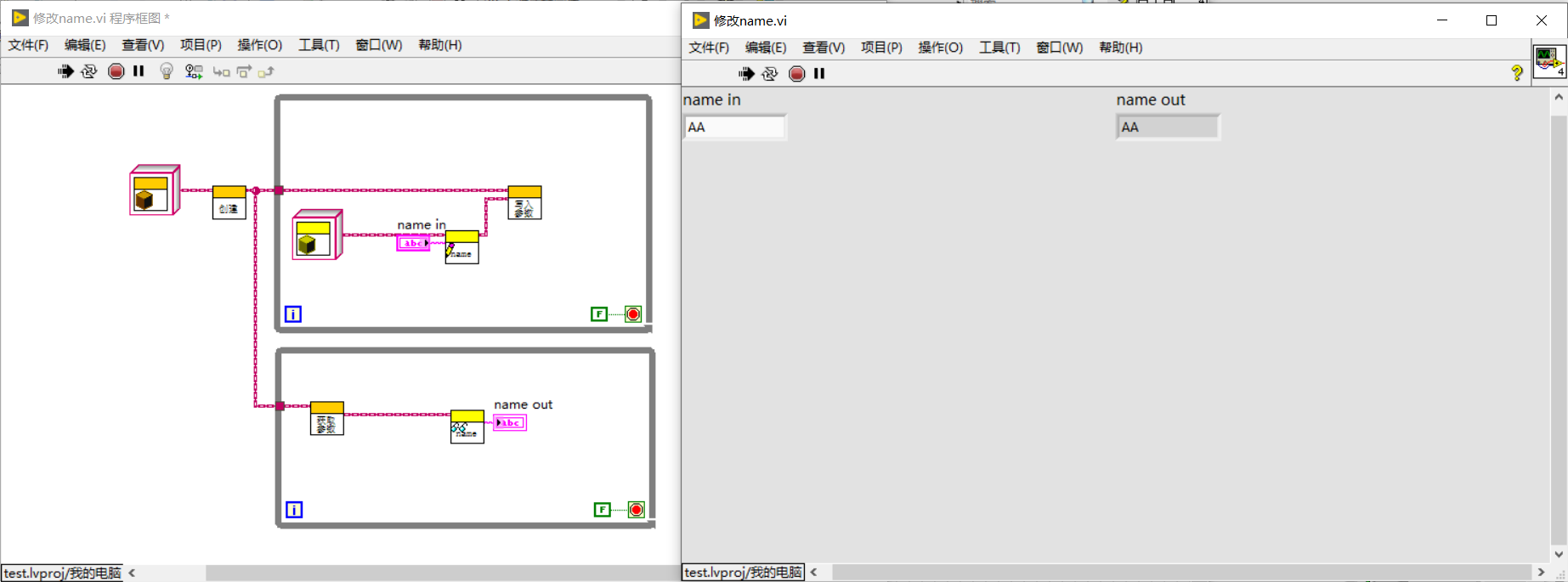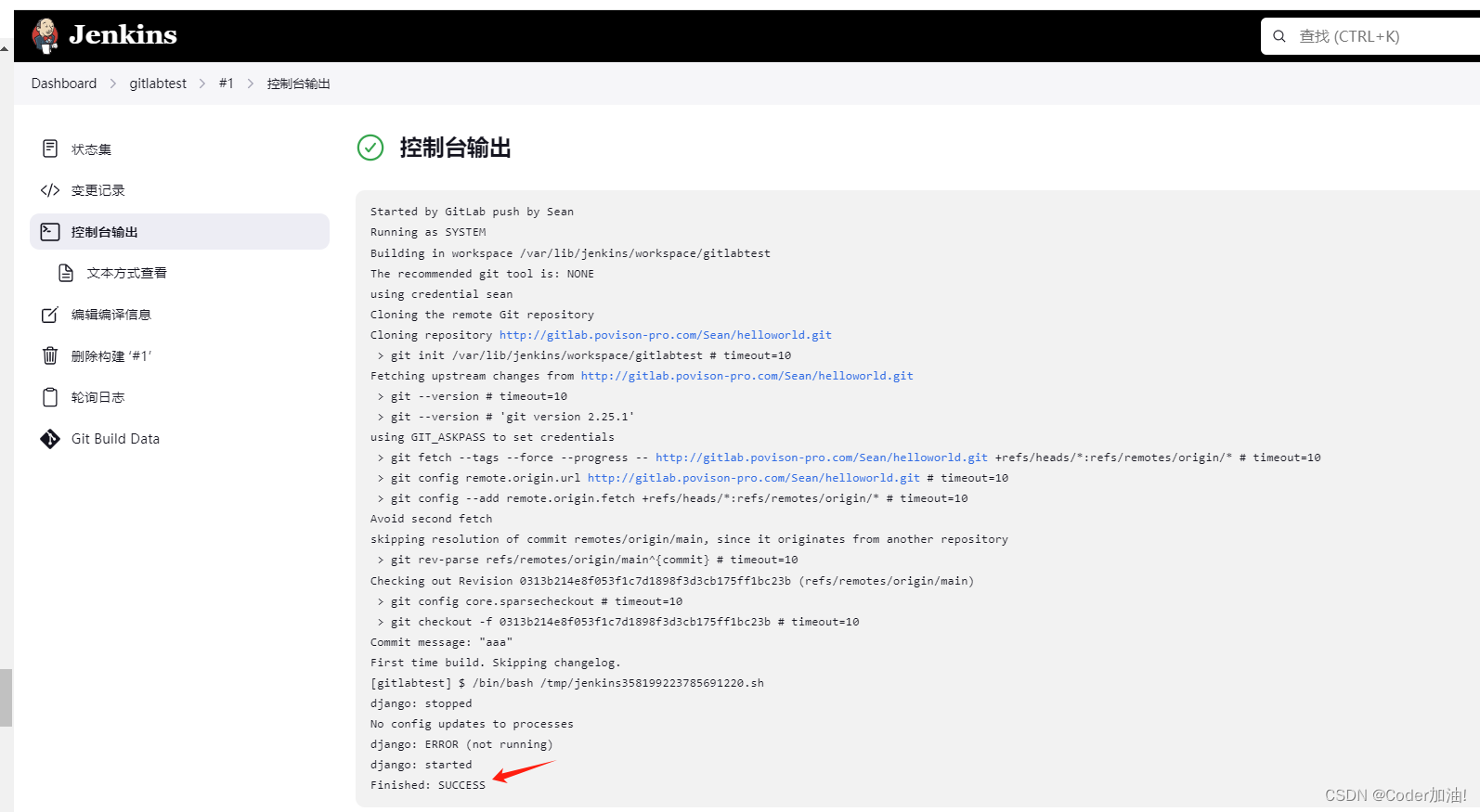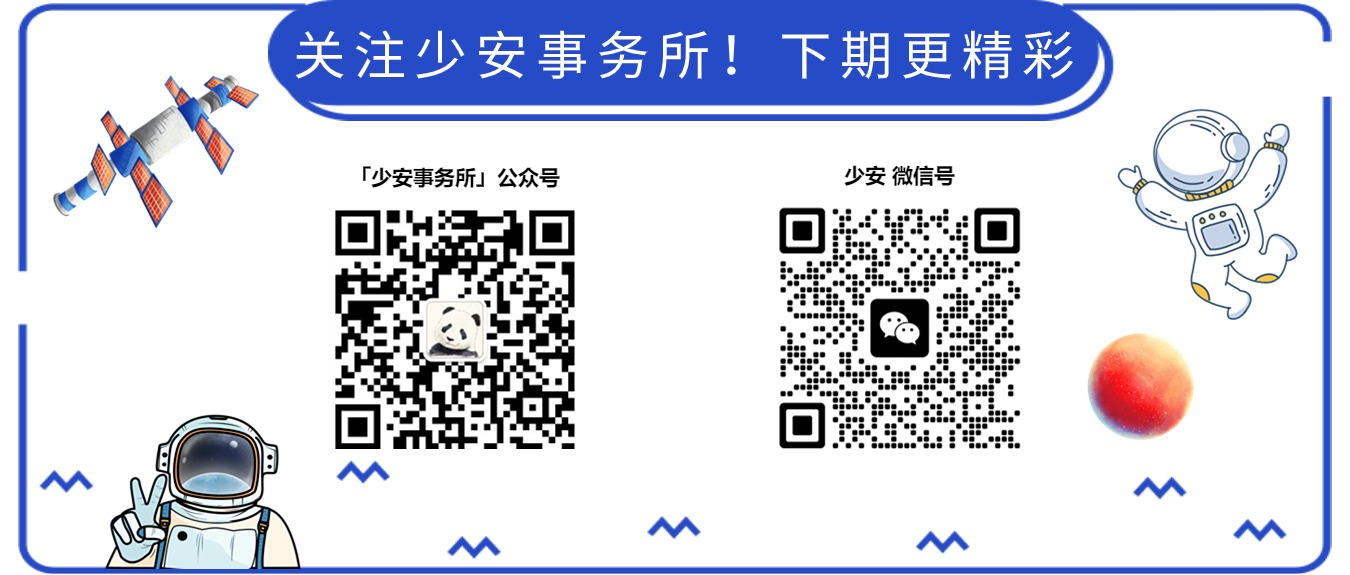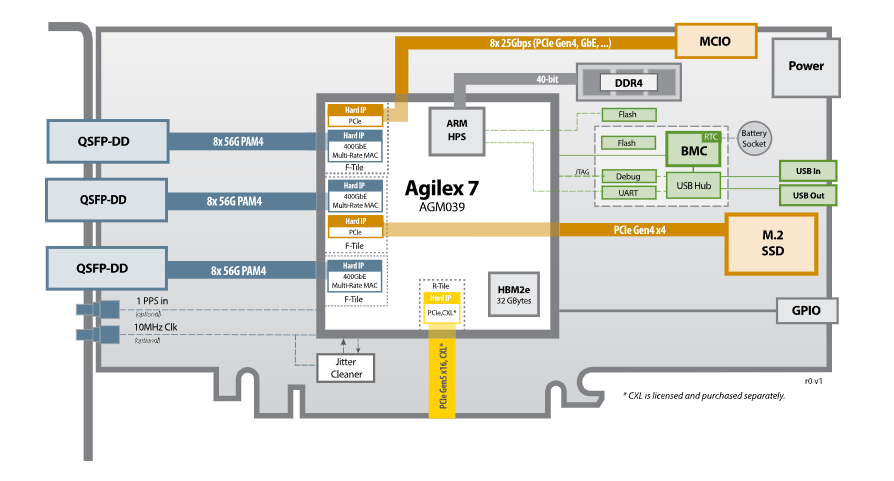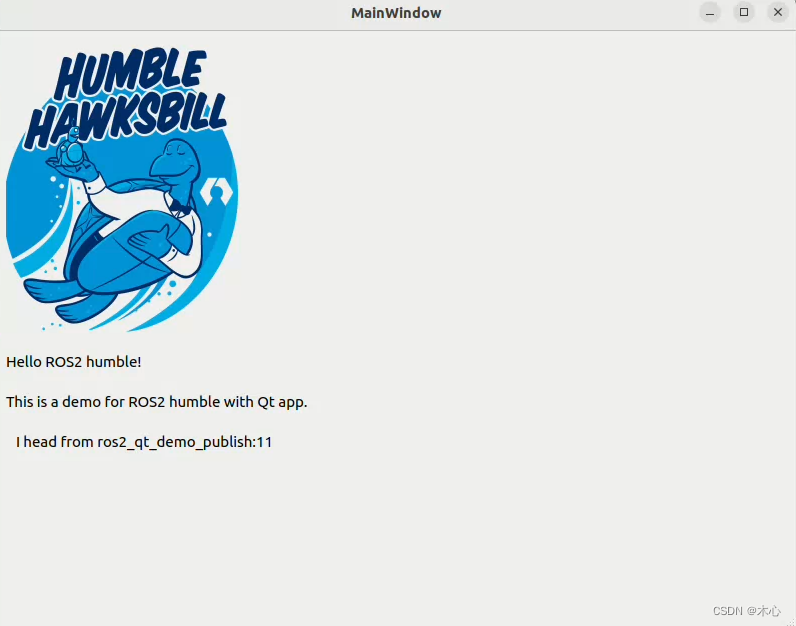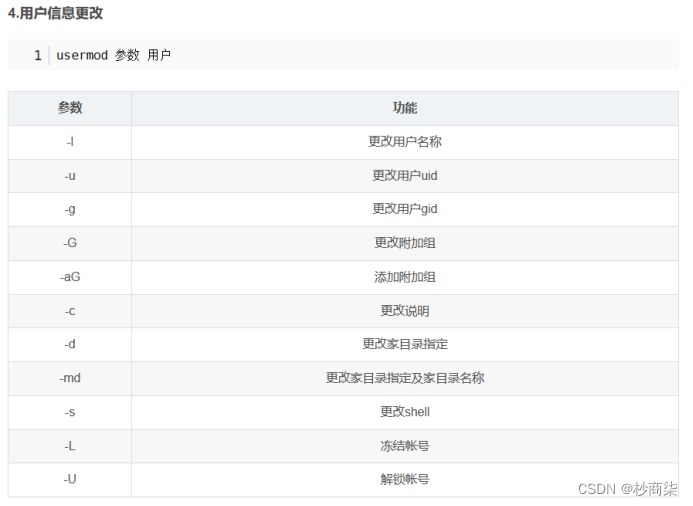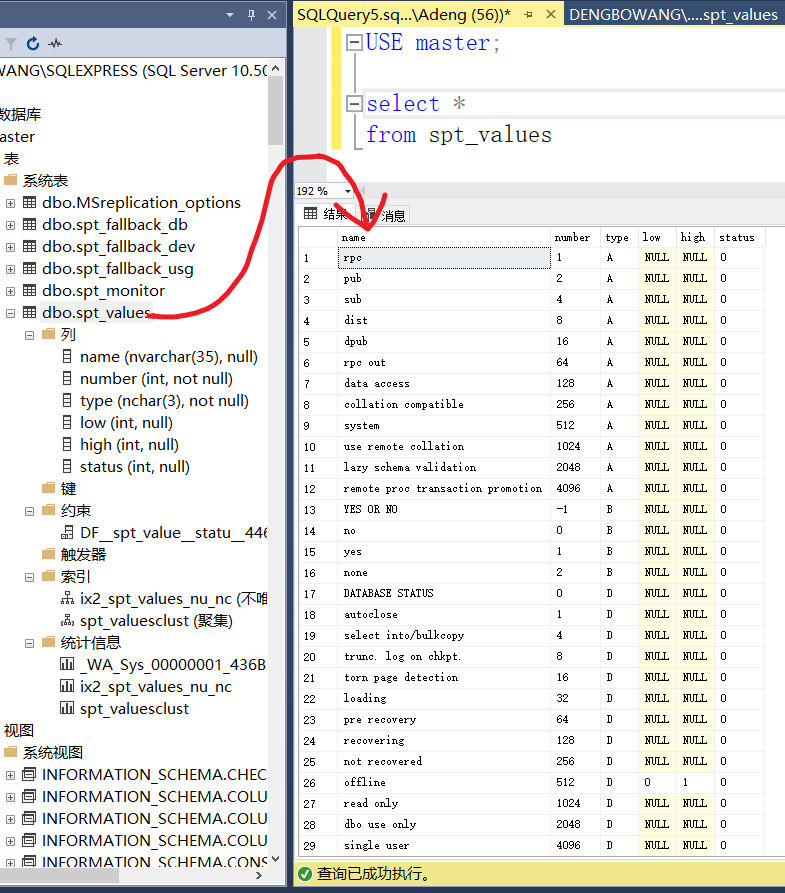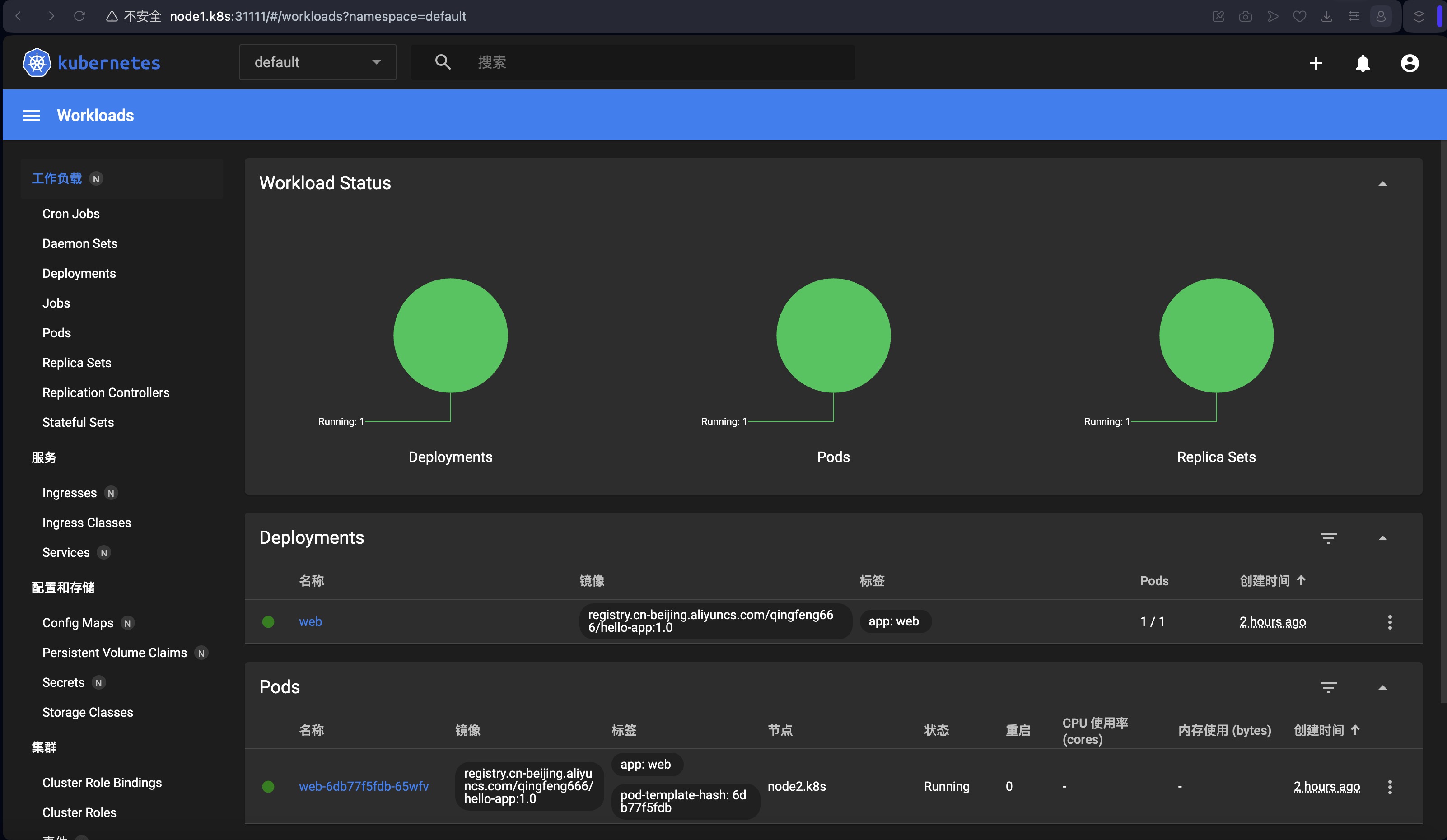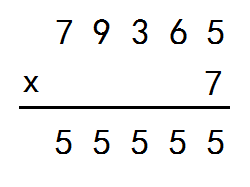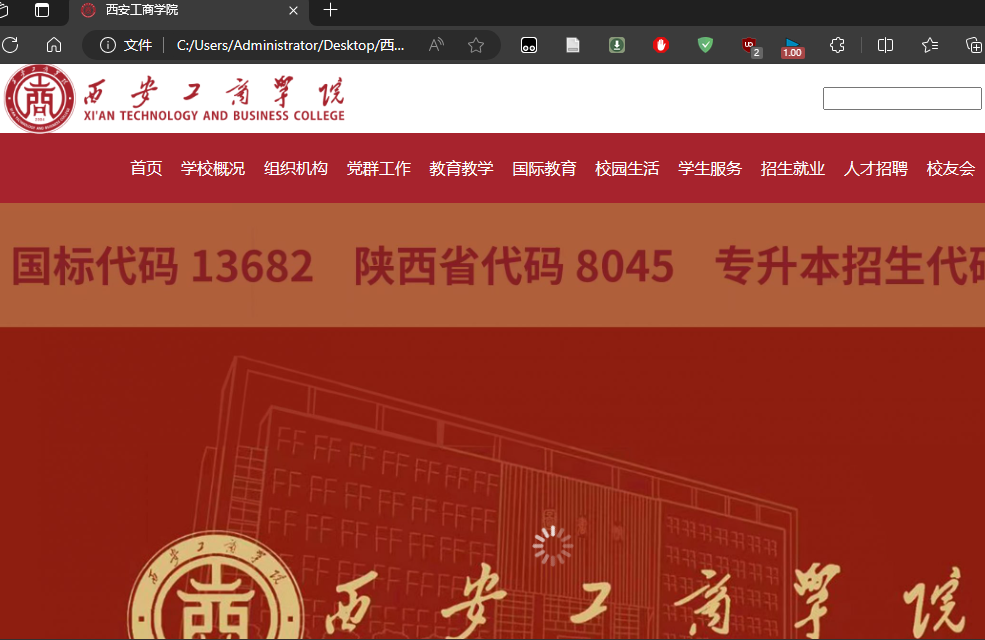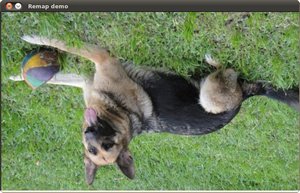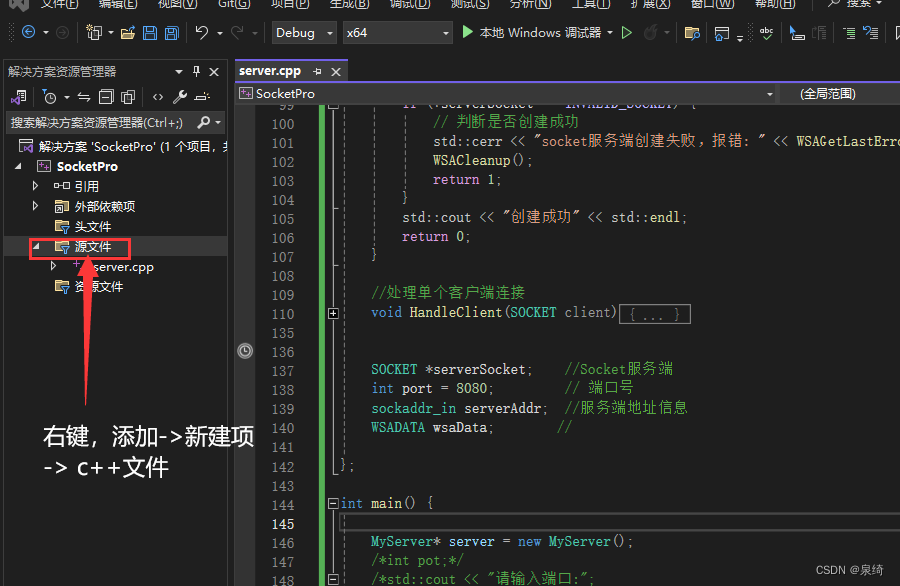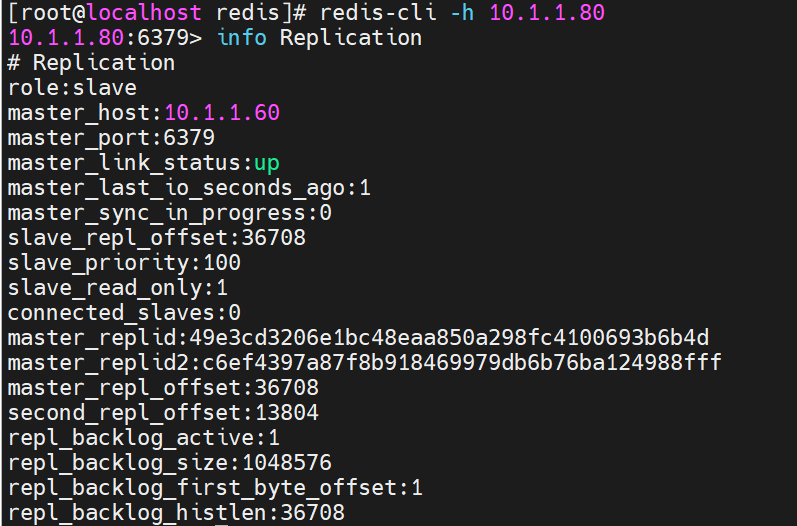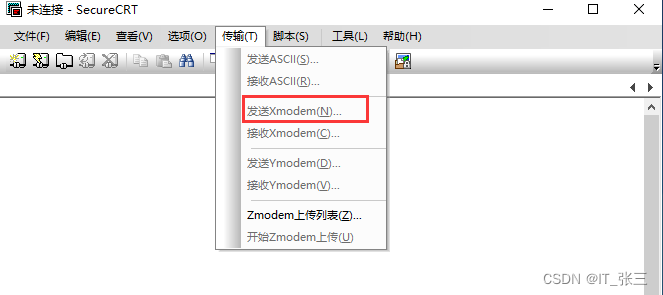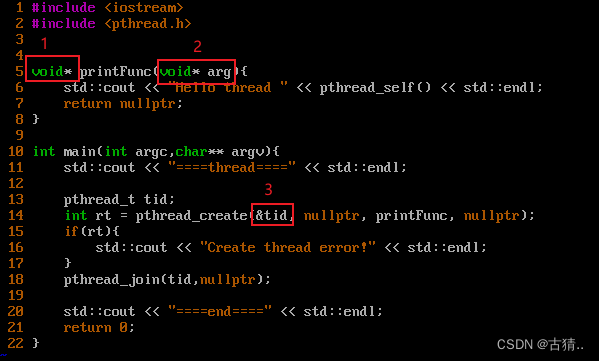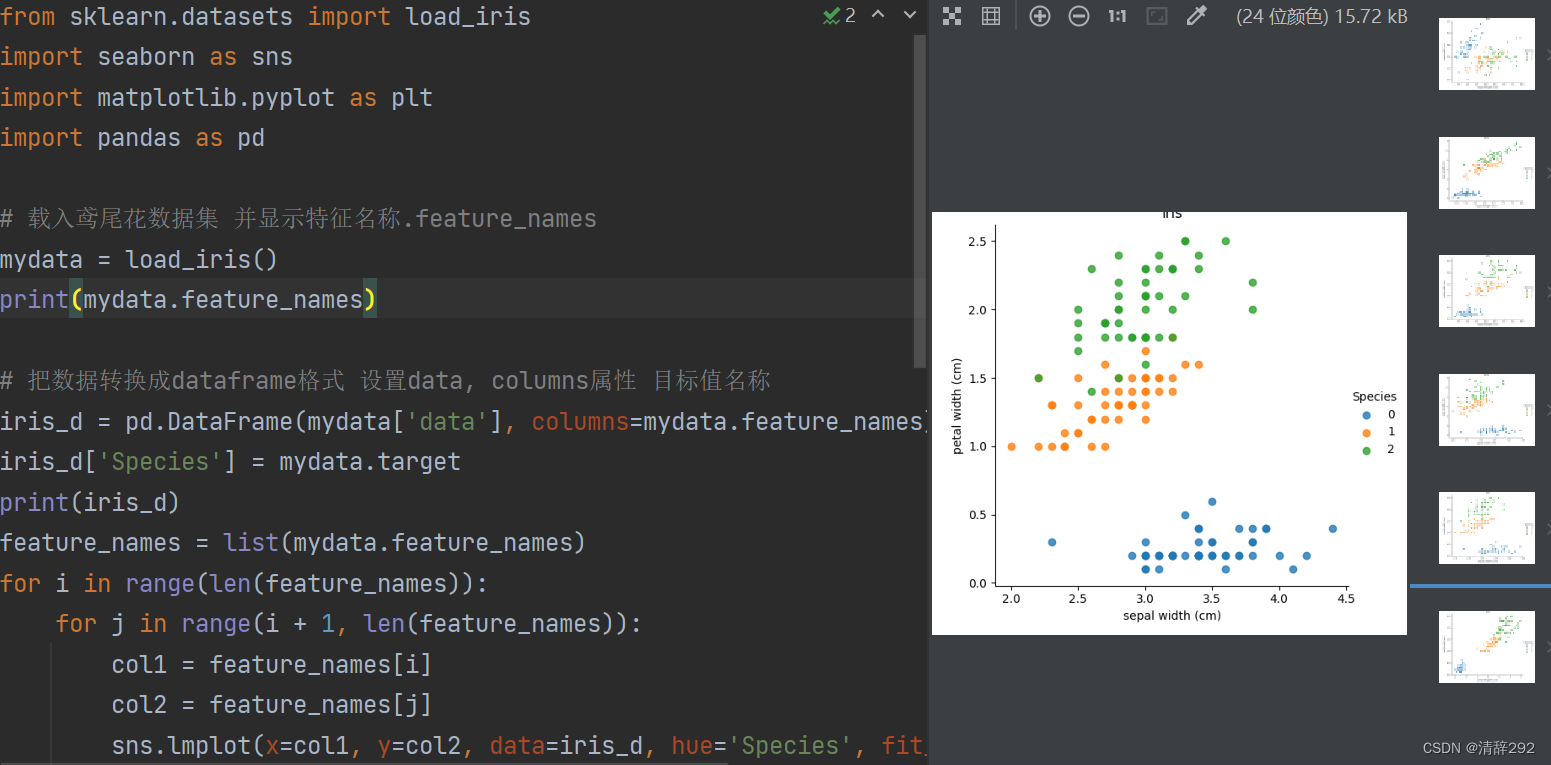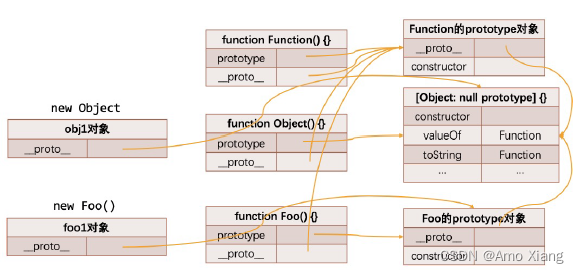前端创造的图片粒子动画效果:HTML5 Canvas 技术详解
我们将深入探讨如何通过 HTML5 的 Canvas 功能,将上传的图片转换成引人入胜的粒子动画效果。这种效果将图片分解成小粒子,并在用户与它们交互时产生动态变化。我们将分步骤详细解析代码,让你能够理解每一行代码的作用,并自己实现这一效果。
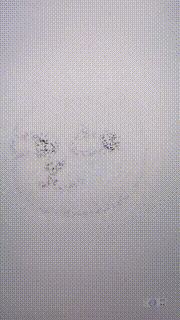
环境准备
首先,你需要一个简单的 HTML 元素和一些样式设置:
<!DOCTYPE html>
<html lang="en">
<head>
<meta charset="UTF-8">
<title>Particle Image Animation from Uploaded Image</title>
<style>
body {
display: flex;
justify-content: center;
align-items: center;
height: 100vh;
margin: 0;
background-color: #f0f0f0;
overflow: hidden;
}
canvas, input {
display: block;
margin: auto;
}
</style>
</head>
<body>
<input type="file" id="upload" accept="image/*">
<canvas id="canvas" hidden></canvas>
</body>
</html>
这段 HTML 设置了一个文件输入控件供用户上传图片,以及一个 Canvas 元素用于渲染动画效果。样式使页面内容居中显示,并将背景设置为浅灰色。
JavaScript 部分
JavaScript 脚本是这个效果的核心,下面我们逐一解析每个部分的功能。
1. 初始化和载入图片:
const canvas = document.getElementById('canvas');
const ctx = canvas.getContext('2d');
let particles = [];
const numOfParticles = 5000;
const uploadInput = document.getElementById('upload');
uploadInput.addEventListener('change', function(event) {
const file = event.target.files[0];
if (file && file.type.startsWith('image')) {
const reader = new FileReader();
reader.onload = function(e) {
const maxSize = 500; // 最大尺寸
let width = img.width;
let height = img.height;
let scale = Math.min(maxSize / width, maxSize / height);
if (scale < 1) {
width *= scale;
height *= scale;
}
canvas.width = width;
canvas.height = height;
ctx.drawImage(img, 0, 0, width, height);
canvas.hidden = false;
const imageData = ctx.getImageData(0, 0, canvas.width, canvas.height);
createParticles(imageData);
animate();
};
};
reader.readAsDataURL(file);
}
});
在这部分代码中,我们首先获取 Canvas 元素并配置基本画布(context)。监听文件输入控件的变化事件,当用户选择一个图片文件时,使用 FileReader 对象读取文件内容,将其转换为 Base64 编码的 URL,然后载入 <img> 元素。图片载入完毕后,把它绘制到 Canvas 上,然后提取图片的像素数据。
2. 创建粒子:
function createParticles(imageData) {
particles = [];
const { width, height } = imageData;
for (let i = 0; i < numOfParticles; i++) {
const x = Math.random() * width;
const y = Math.random() * height;
const color = imageData.data[(~~y * width + ~~x) * 4];
particles.push(new Particle(x, y, color));
}
}
这个函数根据图片的像素数据随机生成指定数量的粒子。每个粒子具有位置(x,y)和基于图片某一点的颜色。粒子的初始位置是随机分布的。
3. 定义粒子对象:
function Particle(x, y, color) {
this.x = x;
this.originalX = x;
this.y = y;
this.originalY = y;
this.color = `rgba(${color},${color},${color}, 0.5)`;
this.draw = function() {
ctx.fillStyle = this.color;
ctx.fillRect(this.x, this.y, 2, 2);
};
this.update = function() {
let dx = this.originalX - this.x;
let dy = this.originalY - this.y;
this.x += dx * 0.1;
this.y += dy * 0.1;
this.draw();
};
}
粒子对象具有 draw 和 update 方法。draw 方法用来在 Canvas 上绘制粒子,update 方法则负责更新粒子的位置,使它们逐渐回到原始位置。
4. 动画循环和鼠标交互:
function animate() {
ctx.clearRect(0, 0, canvas.width, canvas.height);
particles.forEach(particle => particle.update());
requestAnimationFrame(animate);
}
animate 函数清空画布并更新所有粒子的位置,然后通过 requestAnimationFrame 递归调用自身以形成动画循环。
完整代码
复制这段代码到一个.html文件,可以直接在浏览器允许该demo,实际操作一番。
<!DOCTYPE html>
<html lang="en">
<head>
<meta charset="UTF-8">
<title>Particle Image Animation from Uploaded Image</title>
<style>
body {
display: flex;
justify-content: center;
align-items: center;
height: 100vh;
margin: 0;
background-color: #f0f0f0;
overflow: hidden;
}
canvas,
input {
display: block;
margin: auto;
}
</style>
</head>
<body>
<input type="file" id="upload" accept="image/*">
<canvas id="canvas" hidden></canvas>
<script>
const canvas = document.getElementById('canvas');
const ctx = canvas.getContext('2d');
let particles = [];
const numOfParticles = 5000;
const uploadInput = document.getElementById('upload');
uploadInput.addEventListener('change', function (event) {
const file = event.target.files[0];
if (file && file.type.startsWith('image')) {
const reader = new FileReader();
reader.onload = function (e) {
const img = new Image();
img.src = e.target.result;
img.onload = function () {
const maxSize = 500; // 最大尺寸
let width = img.width;
let height = img.height;
let scale = Math.min(maxSize / width, maxSize / height);
if (scale < 1) {
width *= scale;
height *= scale;
}
canvas.width = width;
canvas.height = height;
ctx.drawImage(img, 0, 0, width, height);
canvas.hidden = false;
const imageData = ctx.getImageData(0, 0, canvas.width, canvas.height);
createParticles(imageData);
animate();
};
};
reader.readAsDataURL(file);
}
});
function createParticles(imageData) {
particles = [];
const { width, height } = imageData;
for (let i = 0; i < numOfParticles; i++) {
const x = Math.random() * width;
const y = Math.random() * height;
const color = imageData.data[(~~y * width + ~~x) * 4];
particles.push(new Particle(x, y, color));
}
}
function Particle(x, y, color) {
this.x = x;
this.originalX = x;
this.y = y;
this.originalY = y;
this.color = `rgba(${color},${color},${color}, 0.5)`;
this.draw = function () {
ctx.fillStyle = this.color;
ctx.fillRect(this.x, this.y, 2, 2);
};
this.update = function () {
let dx = this.originalX - this.x;
let dy = this.originalY - this.y;
this.x += dx * 0.1;
this.y += dy * 0.1;
this.draw();
};
}
function animate() {
ctx.clearRect(0, 0, canvas.width, canvas.height);
particles.forEach(particle => particle.update());
requestAnimationFrame(animate);
}
canvas.addEventListener('mousemove', function (e) {
const rect = canvas.getBoundingClientRect();
const mouseX = e.clientX - rect.left;
const mouseY = e.clientY - rect.top;
particles.forEach(particle => {
const dx = mouseX - particle.x;
const dy = mouseY - particle.y;
const dist = Math.sqrt(dx * dx + dy * dy);
if (dist < 50) {
const angle = Math.atan2(dy, dx);
particle.x -= Math.cos(angle);
particle.y -= Math.sin(angle);
}
});
});
</script>
</body>
</html>